电脑主机卡顿的厉害-电脑主机卡顿的厉害处理方法
电脑主机卡顿的厉害?
电脑主机卡顿,那种感觉别提多烦了。但你应该知道电脑变卡的原因有很多,从系统垃圾到硬件老化,甚至后台程序太多,都有可能让主机负担过重。即便你用固态硬盘也是会这样的,虽然快,但写入太多也会出现性能下降,所以平时要注意清理和优化。电脑主机卡顿该怎么处理?下面的教程我会教你一些实用的操作方法,解决主机卡顿这个问题。
一、电脑主机卡顿的方法
方法一:清理系统更新残留
1.打开C盘“属性”里的“磁盘清理”,在窗口里点“清理系统文件”让系统再扫描一遍。
2.找到列出的“Windows 更新清理”,把它勾上然后确认删除,等系统把旧的更新文件清掉就好了。
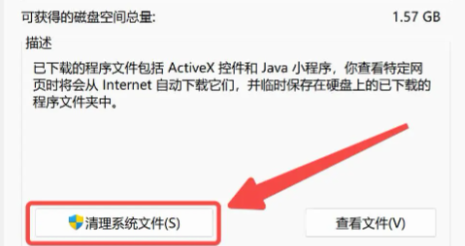
方法二:用运行命令清理临时文件
1.按下键盘上的“Win + R”,输入“%temp%”,回车后会打开一个临时文件夹。
2.按“Ctrl + A”全选所有文件,然后直接删除,能清掉不少缓存,电脑会轻快许多。
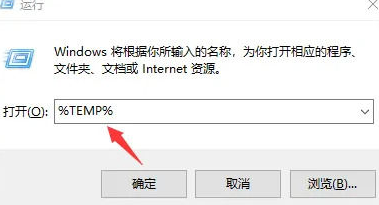
二、系统工具处理卡顿的教程
1.将Windows系统工具下载至桌面,运行后进入“C盘瘦身”页面,找到“系统专清”,并点击“扫描”进行清理。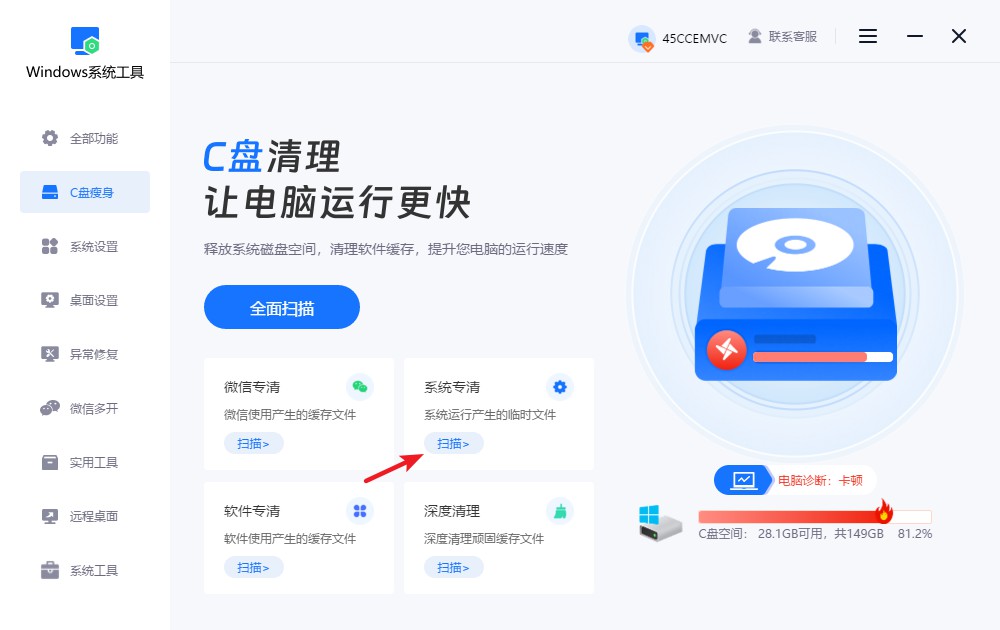
2.正在进行系统文件扫描,请耐心等候,切勿中断,扫描的时长取决于系统文件的数量。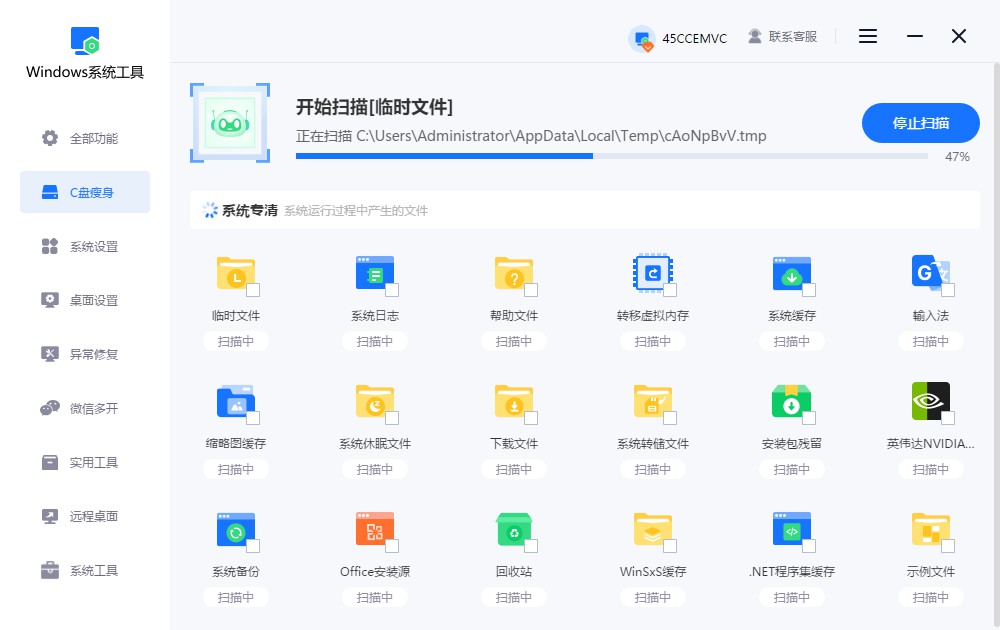
3.扫描完成后,选择要清理的系统文件并勾选,点击“一键清理”按钮,快速清理无用文件!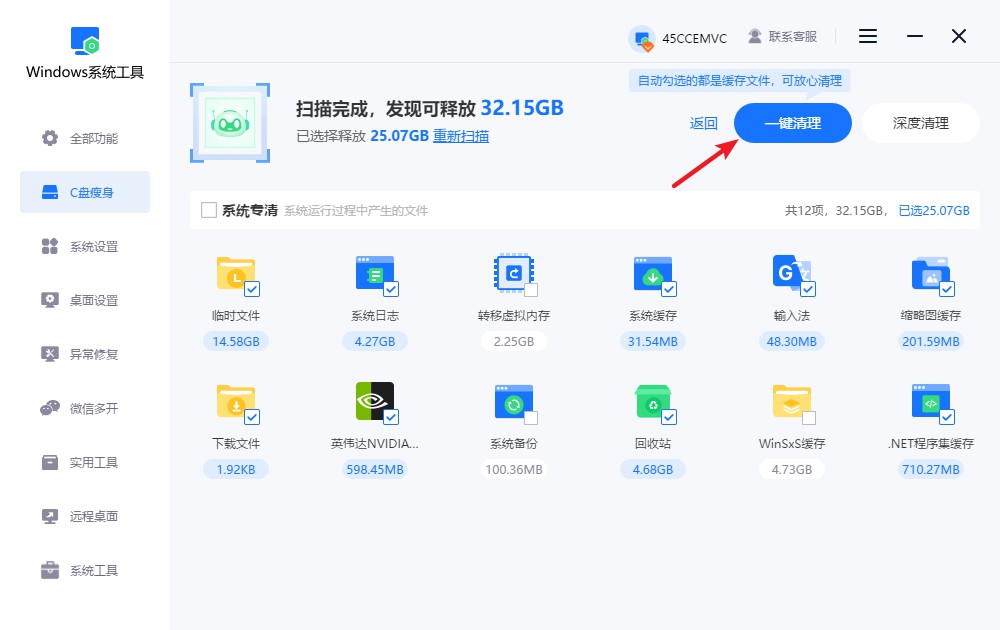
4.提示窗口会提醒您,清理过程中可能会影响正在运行的程序,建议保存所有重要文件,以免丢失。确认后,点击“确定”继续。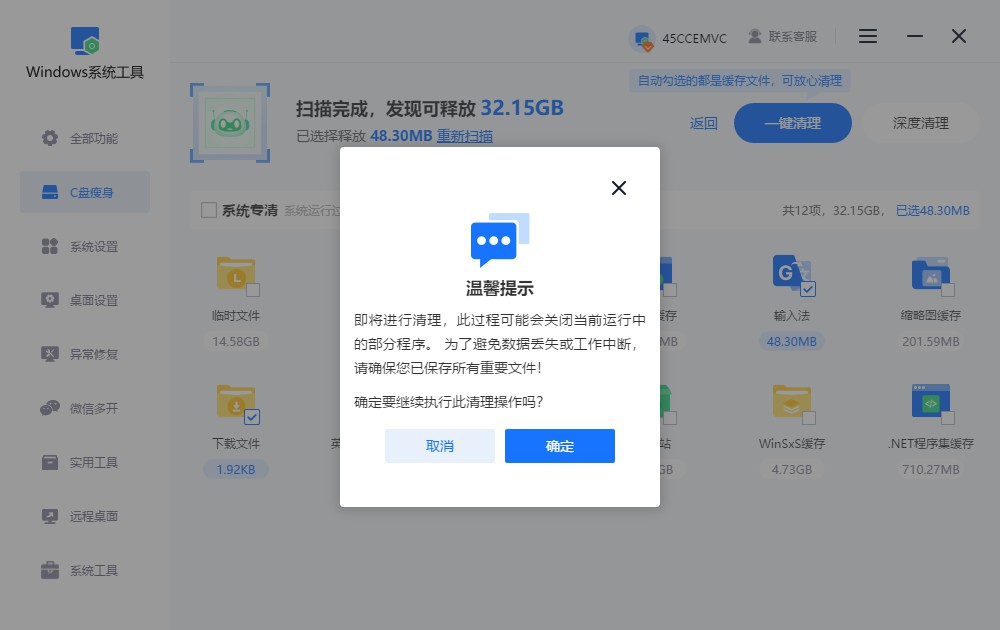
5.正在进行系统文件清理,请耐心等候,切勿随意中断,以免影响清理的顺利进行。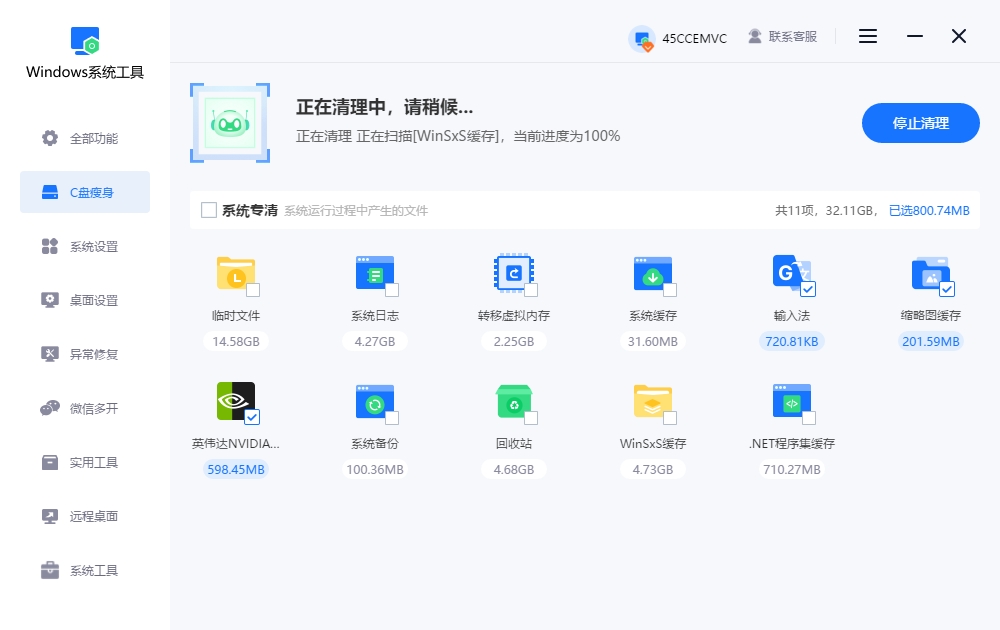
6.系统工具清理已完成,已释放的空间可以查看,接下来点击“返回”即可退出。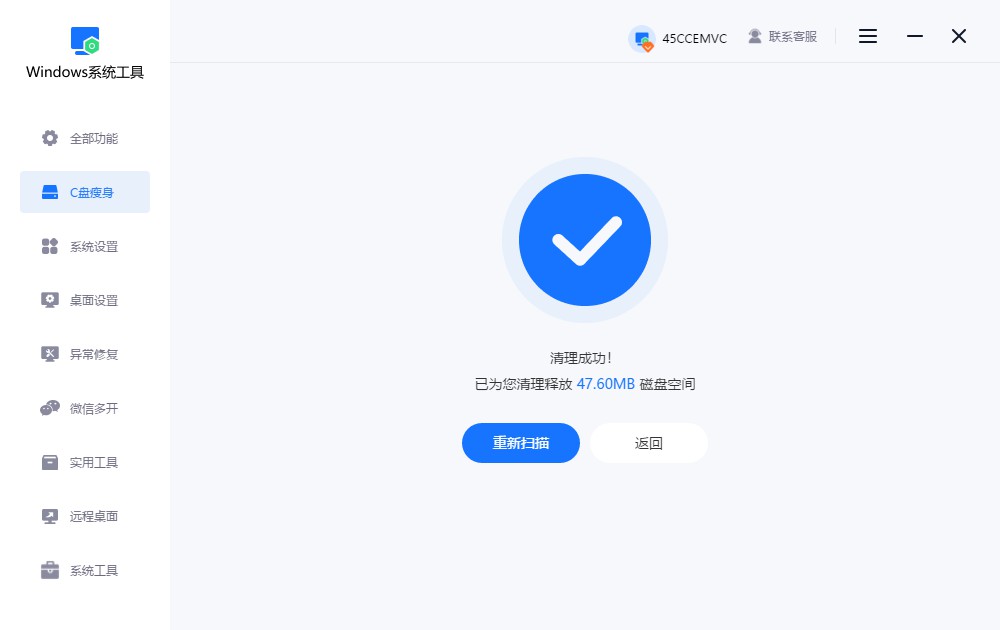
三、电脑主机卡顿的注意事项
不要盲目删除系统文件:
系统运行靠的就是这些基础文件,一不小心删错,可能让电脑彻底起不来了。
上述是详细的电脑主机卡顿的厉害处理方法!还有一点不少人忽略了,就是开机启动项。很多软件安装完都会自启,比如微信、QQ之类的,建议开机不要自启任何软件,只自启系统必须的服务就可以。不然主机会很臃肿,即使配置不错,也难免卡顿。注意习惯,定期清理垃圾、优化磁盘,这些其实都是很有效的做法。
本文为https://www.it7t.com原创内容,未经授权禁止任何形式的转载、摘编或镜像复制。
分享:
分享至微信朋友圈

扫码关注
公众号
分享至微信朋友圈

相关文章
查看更多电脑卡顿怎么更换系统-电脑卡顿更换系统解决办法
电脑卡顿不一定要更换系统,这很麻烦,既会丢失C盘文件,还要花较长的时间等待安装,不如先尝试清理电脑垃圾提速,实在不行再考虑重装系统。下面带大家了解如何清理电脑垃圾。你可以借助系统自带的磁盘清理工具或者直接使用Windows系统工具一键清理。[详情]
电脑卡顿严重解决方法-电脑卡顿反应慢处理方法
电脑卡顿严重解决方法?电脑严重卡顿,这一定是你日常使用习惯不好造成的。就拿我一个朋友来说吧,他平常电脑里堆满了各种软件,开机自启项一大堆,浏览器标签永远开着十几个,C盘空间还快满了。如果你的电脑也是这样,[详情]
电脑卡顿还能修复吗-电脑卡顿修复处理技巧
电脑卡顿还能修复吗?电脑卡顿,并不意味着它坏了,只是系统里可能有太多垃圾文件、缓存和一些系统小问题,让电脑运行起来不是特别顺畅。电脑卡顿不要乱修复,以免损坏系统。首先,清理是关键的一步。电脑里的缓存,[详情]
电脑鼠标卡顿不流畅是什么原因
电脑鼠标卡顿不流畅是什么原因?鼠标卡顿这种问题,在电脑里算是比较常见的事,它不像系统卡顿那么明显,但它会非常影响心情,因为你每点一下都会很不顺滑。很多人第一反应就是换换鼠标,但问题往往没那么简单。[详情]
电脑卡顿反应慢怎么处理-电脑卡顿反应慢处理方法
电脑卡顿反应慢怎么处理?要是电脑开始卡、反应慢,那个感觉真的挺让人无语的,本来打开个文件几秒钟的事,现在要等半天,鼠标也跟着一卡一卡的。很多人到了这个时候都会怀疑是电脑老了、不行了,其实多数情况[详情]
相关问答
查看更多电脑提速50倍的方法
50倍太扯了,但快很多没问题。第一步,按 Ctrl+Shift+Esc 打开任务管理器,看看哪个程序CPU和内存占用高,不是系统进程的就右键结束它。第二步,去‘设置’->‘应用’->‘启动’,把没必要开机自己启动的软件全关了,重启电脑你就能[详情]
电脑提升配置需要换哪些东西啊
综合给大家总结一下哈。电脑提升配置,按重要性和常见顺序排:1. 固态硬盘(SSD):必选项,提升流畅度效果最明显。2. 内存(RAM):成本低,收益高,解决多任务卡顿。3. 显卡(GPU):游戏玩家和视频渲染用户的重点投入对象。4. 电源([详情]
电脑速度慢的解决办法
电脑速度慢的解决办法?以为电脑卡加装固态硬盘就可以提升速度吗?电脑速度慢可能是由内存不足、硬盘读写速度慢、处理器性能低或显卡性能不足引起的。 1. 电脑硬件基础知识 电脑由处理器、内存、硬盘、显卡等组件构成[详情]
win7电脑卡顿怎么办
WIN+“R"键:输入“cleanmgr”,勾选全部,删除。这一步,已经解决大部分卡顿时问题,以后每天开机后进行以上两步操作,你会发现,电脑比以前流畅很多。[详情]
